Фосфорные буквы
Сейчас Photoshop вам покажет еще один увлекательный эффект
для текста.
Внимание: версия программы Photoshop
для этого
урока должна быть SC 2 и выше.
Создайте в photoshop новый документ (можно сразу черного
фона).
Напишите какое-нибудь слово. Здесь текст написан тоже черным
цветом, а чтобы вы его видели - он обведен. Когда начнете
применять
стили, то текст сразу же проявится.
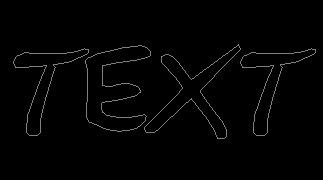
Двойной щелчок по слою с текстом, чтобы открыть окно
добавления стилей.
Примените следующие стили с параметрами как на скриншотах:
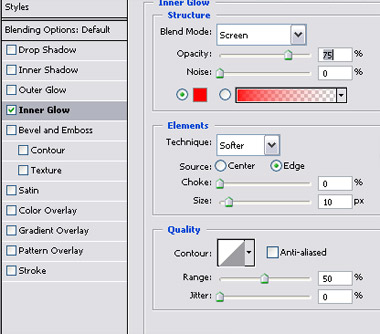
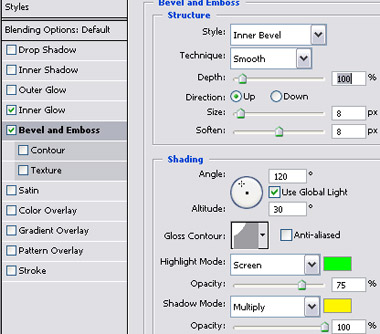
Промежуточный результат:

Нажмите Ctrl+T
(свободная трансформация).
Клик правой кнопкой - выберите Warp.
Разместите точки изменения формы так, как показано на рисунке:
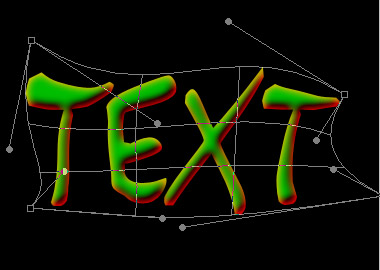
Сожмите текст вертикально.

Дублируйте слой (Layer -
Duplicate the
layer).
Из меню Layer выберите layer
style > create layers.
Выберите слои и слейте все получившиеся слои.
Из меню Filter выберите Blur
> Motion Blur.
Установите следующие настройки:
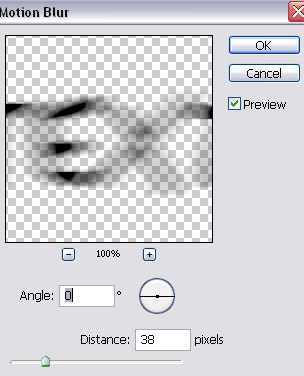
Поменяйте режим смешивания слоев на "Hard
Light".
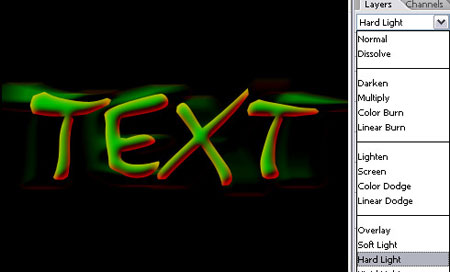
Нарисуйте круг с помощью инструмента  (elliptical shape tool).
(elliptical shape tool).
Примените такие же стили, как у текста.

Точно также создайте еще несколько кружков
разной величины,
но таким же стилем.

До встречи на www.photoshop-master.ru!
Данный урок подготовлен для Вас командой сайта http://www.photoshop-master.ru
Источник: http://www.photoshop-master.ru/lessons.php?rub=2&id=79 | 